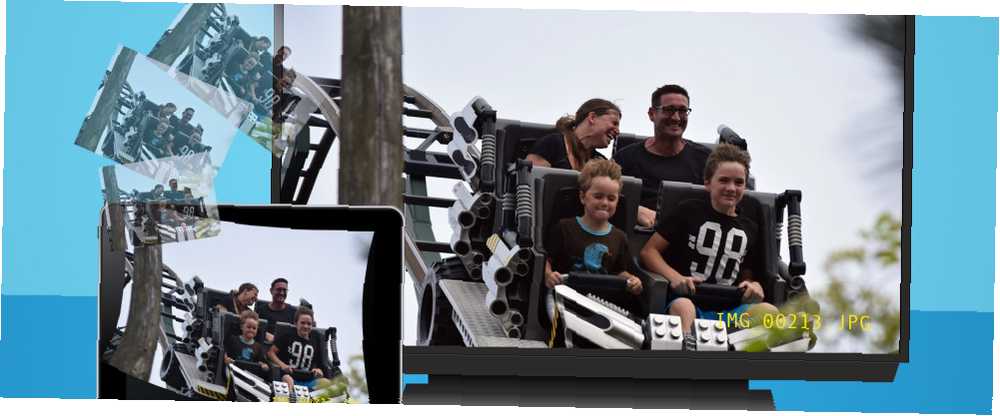
Brian Curtis
0
4109
600
¿Por qué alguien compraría un marco de fotos digital, cuando ya hay muchas tabletas viejas que se tiran? 4 cosas que DEBE hacer al vender o regalar su computadora, teléfono o tableta viejos 4 cosas que DEBE hacer al vender o regalar su computadora vieja , Teléfono o tableta Esto es algo divertido que me gusta hacer: comprar un disco duro viejo en eBay y luego ejecutar un software de recuperación en él. Es una pequeña búsqueda del tesoro de datos, y se sorprenderá de lo que puede ... que en su lugar podría reciclarse y utilizarse de la misma manera.?
Con las nuevas generaciones de iPad saliendo todo el tiempo, y la gente actualizando a la última tableta Android cada vez que sale una nueva, las pilas de “antiguo” Las tabletas siguen apareciendo en lugares como Ebay y Amazon a precios muy bajos. Tal vez incluso tengas uno o dos pateando un cajón en algún lugar de tu casa.
Si alguna vez ha querido configurar una pantalla digital en su hogar para que los visitantes vean sus fotos familiares favoritas 4 maneras de compartir fotos y videos en privado con su familia 4 formas de compartir fotos y videos en privado con su familia un gran problema. Si eres un adicto a Internet o simplemente tienes una computadora, no deberías tener ningún problema para compartir tus fotos digitales e incluso tus viejas películas con el mundo ..., entonces has venido al lugar correcto. Voy a mostrarle cómo puede usar esa tableta antigua para un buen uso, y todo lo que necesita es unas pocas piezas de conector y un monitor para su pantalla (cualquier tamaño será suficiente).
Hacer su propio marco de fotos digital
No necesita mucho hardware para lograr esta hazaña, especialmente si ya tiene una tableta antigua y un monitor que puede usar. El verdadero secreto detrás de esta configuración es la aplicación en sí, a la que llegaremos en un momento.
Lo que necesitarás:
- Una tableta que puede dedicar al propósito de su marco de fotos digital. Estoy usando un Asus Transformer Prime de primera generación. El único requisito es un puerto micro-HDMI o mini-HDMI (como se muestra en la imagen a continuación).
- Un monitor antiguo 3 cosas que puede hacer con los viejos monitores de computadora 3 cosas que puede hacer con los viejos monitores de computadora Los dispositivos electrónicos no utilizados son la pesadilla de la vida moderna. Los dispositivos perfectamente funcionales se sientan silenciosamente en un rincón del almacén, sin hacer nada. Los viejos monitores LCD son un ejemplo perfecto de eso. con un puerto de entrada HDMI.
- Un cable convertidor micro-HDMI o mini-HDMI a HDMI, fácilmente accesible a través de Amazon por menos de $ 10.
- Un cable HDMI normal para conectar su adaptador a su monitor.
- Una aplicación de Android o iOS capaz de reproducir una presentación de fotos. Elegí Dayframe para Android porque se conecta con servicios en la nube como Dropbox o Google Drive, lo que permite la función de control remoto que trataré más adelante en este artículo..
Poniendo las piezas juntas
Una vez que tenga todo el hardware junto y haya instalado la aplicación Dayframe en su dispositivo móvil, es hora de armar el hardware.
Primero, querrá conectar la parte mini-HDMI de su adaptador al puerto mini-HDMI de su dispositivo móvil. Si está utilizando un teléfono Android en lugar de una tableta para este proyecto, asegúrese de seguir la explicación de Christian sobre cómo conectar su teléfono Android a una pantalla grande Cómo conectar un teléfono Android a un televisor: 7 métodos que funcionan (no solo HDMI) Cómo conectar un teléfono Android a un televisor: 7 métodos que funcionan (no solo HDMI) ¿Desea conectar su teléfono Android a un televisor? Aquí hay varias soluciones para hacerlo, junto con pros y contras para cada. .
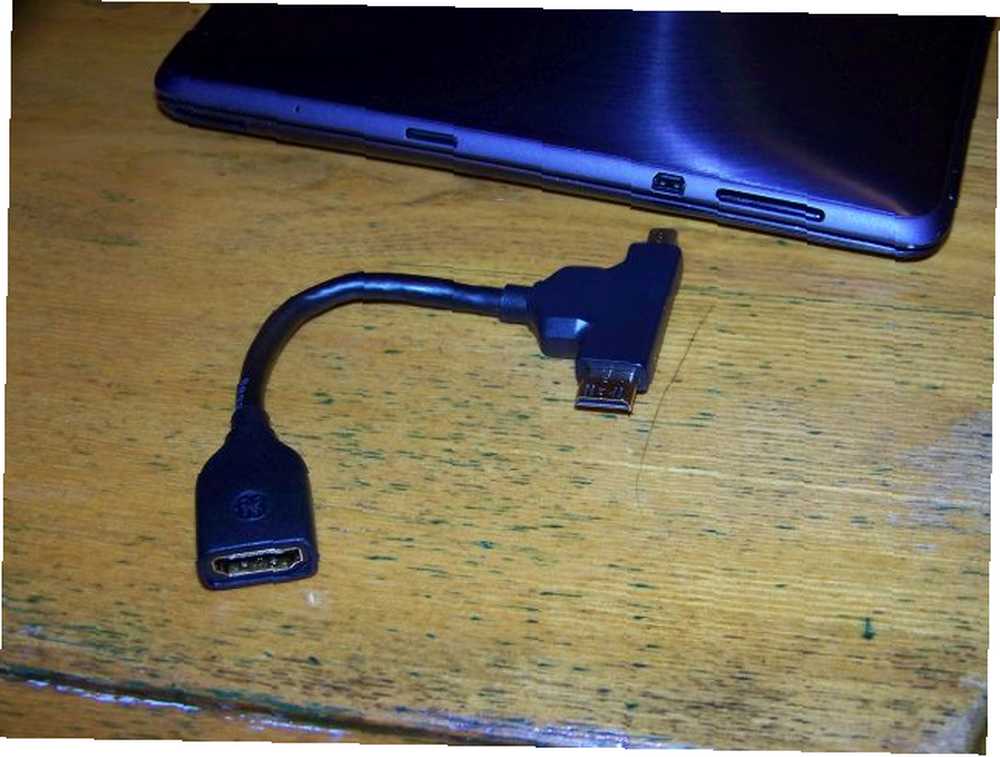
Como puede ver, compré un adaptador que me permite conectarlo a un dispositivo móvil con un micro o un mini puerto.
El siguiente paso es simplemente conectar su cable HDMI al extremo HDMI completo de su adaptador y, por supuesto, el otro extremo a su monitor.
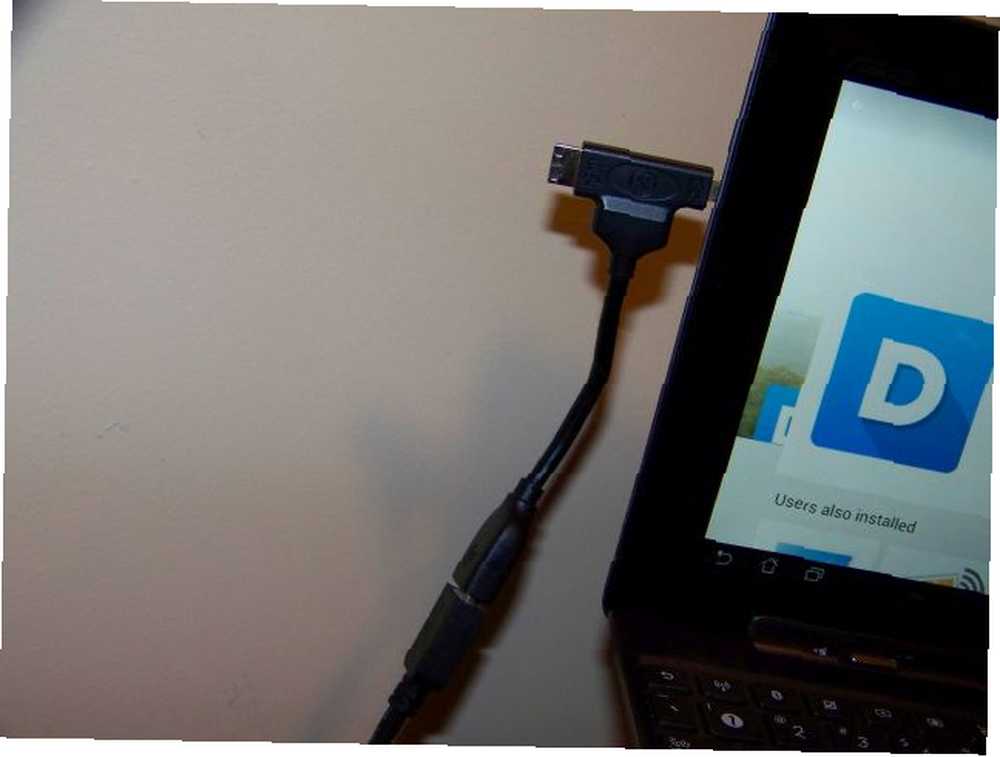
Cuando haya terminado, debería tener una configuración como la que se muestra aquí, donde el monitor está reflejando la pantalla de Android ¡Deshazte de tu escritorio! Convierta su teléfono inteligente en un reemplazo de escritorio ¡Olvídese de su escritorio! Convierta su teléfono inteligente en un reemplazo de escritorio ¿Desea deshacerse del escritorio y simplemente usar su teléfono inteligente? ¡Usted puede hacer eso! mostrado en su dispositivo móvil.

Ahora que tiene la pantalla funcionando, es hora de configurar el software de presentación de diapositivas para que muestre sus imágenes favoritas.
Configurar DayFrame
Después de lanzar DayFrame por primera vez, tendrá la opción de conectar inmediatamente sus servicios en la nube favoritos The Cloud Storage Showdown: Dropbox, Google Drive, SkyDrive y más The Cloud Storage Showdown: Dropbox, Google Drive, SkyDrive y más La escena del almacenamiento en la nube tiene se calentó recientemente, con una entrada muy esperada por Google y un renovado SkyDrive de Microsoft. Dropbox no ha sido cuestionado por los principales jugadores durante mucho tiempo, pero eso ha cambiado ... donde puedes alimentar tus fotos para transmitirlas a tu pantalla.
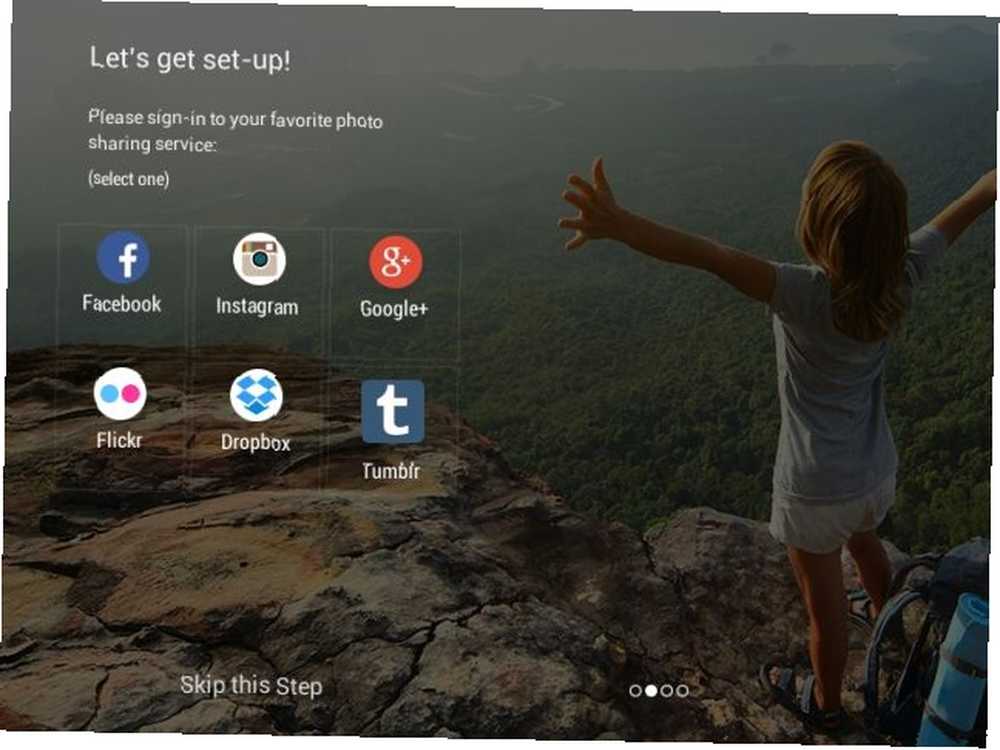
Puede omitir el primer paso, porque más adelante en el software tendrá la opción de agregar fotos de cualquiera de esos servicios y más.
En mi caso, agregué mi cuenta de Dropbox. 5 formas de enviar archivos a su Dropbox sin usar Dropbox. 5 formas de enviar archivos a su Dropbox sin usar Dropbox. Existen numerosas formas de administrar archivos en Dropbox. Tal vez, necesite introducir algo en mi Dropbox y simplemente no tenga acceso a él en este momento. Para estos escenarios, algunas personas agradables inventaron servicios que ... en la aplicación e iniciamos sesión, dándole acceso a mi cuenta de Dropbox. Como puede ver en la captura de pantalla a continuación, todo lo que tiene que hacer para agregar fotos a su presentación de diapositivas es presionar el “+” firmar al lado de “Fotos” bajo su cuenta en la nube elegida.
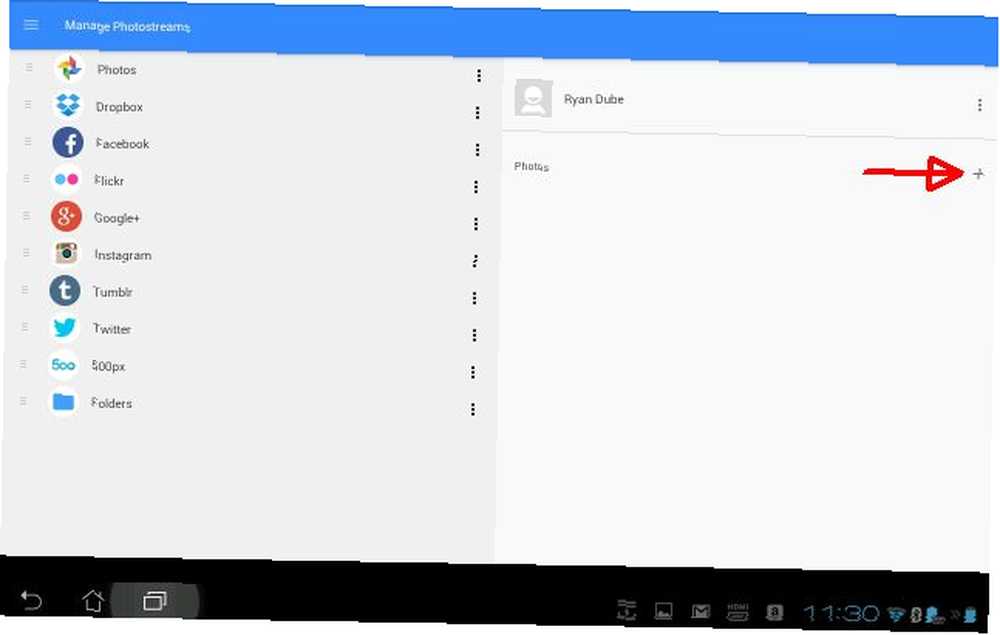
Por supuesto, antes de que se muestre algo en el monitor, tengo que ir a mi cuenta de Dropbox y cargar las imágenes que quiero incluir en la presentación..
Use su cuenta en la nube para controlar de forma remota su presentación de diapositivas
En mi cuenta de Dropbox, he creado una carpeta especial que usaré para agregar y eliminar imágenes a mi presentación de diapositivas.
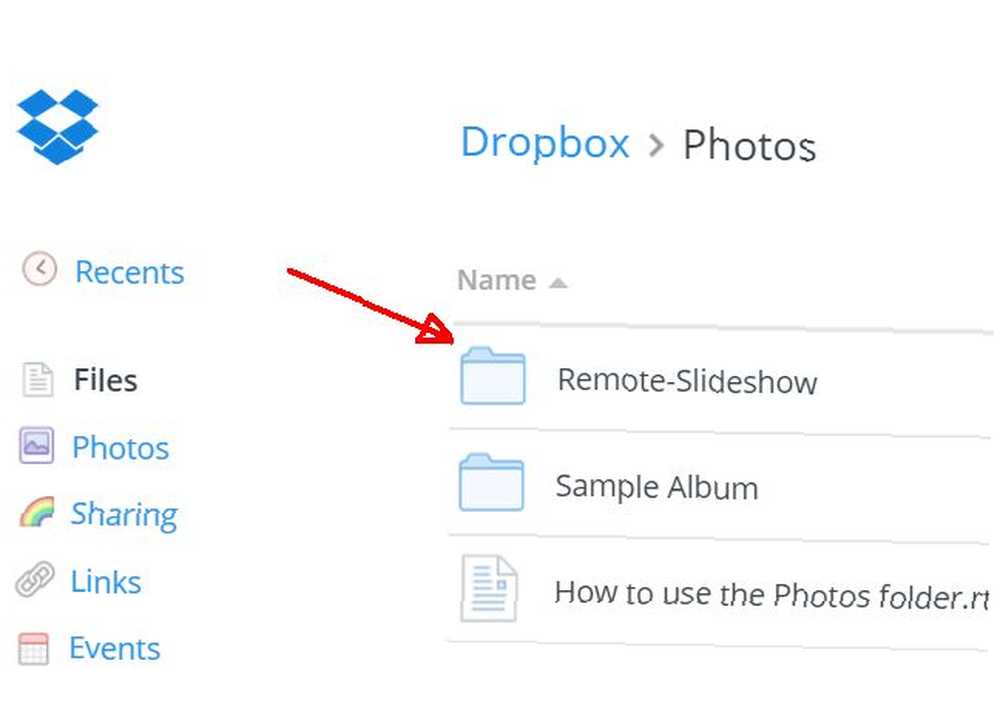
Por ahora, he cargado unas diez fotos familiares.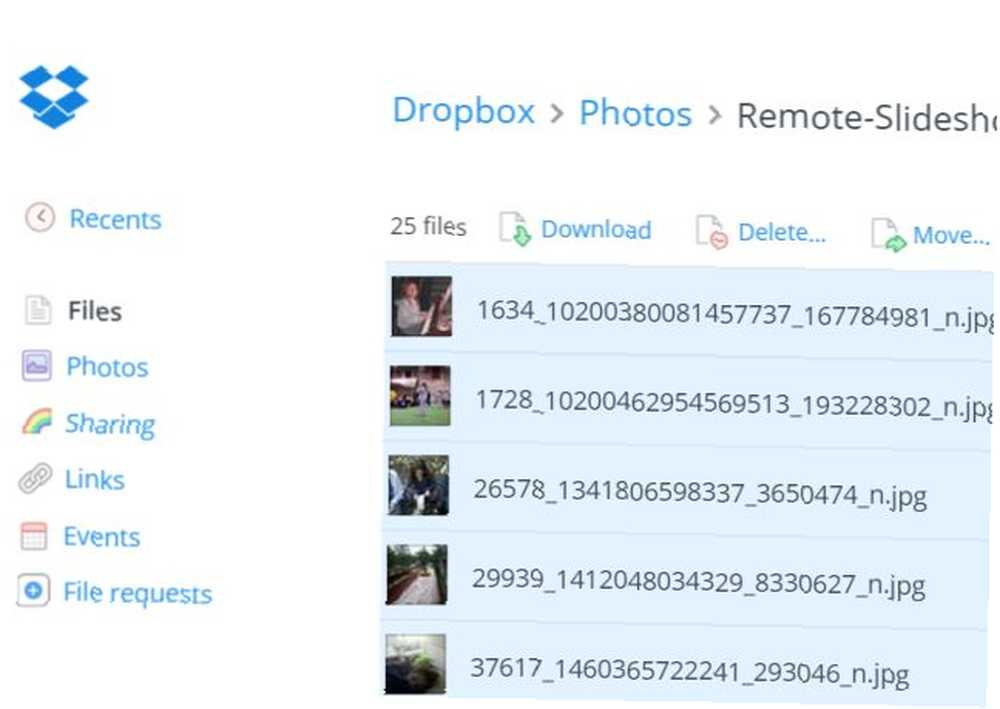
Si ha decidido usar su cuenta de Google Drive Acceda, cree y comparta sus documentos de Google Drive en el iPad [iOS] Acceda, cree y comparta sus documentos de Google Drive en el iPad [iOS] Google Drive es similar al popularmente usó el servicio de almacenamiento en la nube, Dropbox, pero Drive incluye funciones integradas de creación de documentos que faltan en Dropbox. Y aunque Dropbox se integra con docenas de aplicaciones de terceros, Google Drive ... o cualquiera de los otros servicios en línea Álbumes de fotos en línea: dónde alojarlos de forma gratuita Álbumes de fotos en línea: dónde alojarlos de forma gratuita ¿Qué servicio de almacenamiento de fotos en línea es el mejor? ? Entre las etiquetas de precio gratuitas, el espacio de almacenamiento ilimitado y la seguridad de las fotos, ¿qué servicio es mejor para usted? , querrás usar el mismo enfoque para que puedas organizar fácilmente exactamente qué fotos se muestran actualmente y cambiarlas donde quieras.
Lo bueno de esto es que puede cambiar la presentación de diapositivas activa en su “marco de foto digital” en cualquier momento y desde cualquier lugar: su oficina, desde su teléfono celular o cuando espera en la oficina del médico.
La conexión DayFrame
Volviendo a la aplicación DayFrame, ahora que todas las imágenes se han agregado a Dropbox, también debería ver todas esas imágenes enumeradas automáticamente en la aplicación.
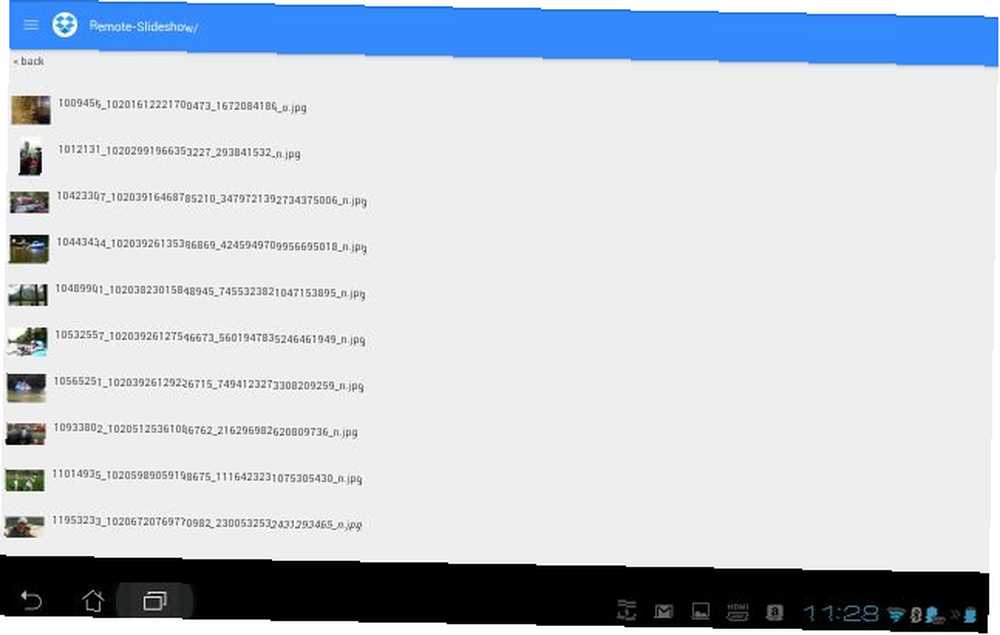
Todo lo que tiene que hacer para iniciar su presentación de diapositivas (y solo tiene que hacer esto una vez), es hacer clic en el botón de menú en el lado derecho de la pantalla principal “Administrar Photostreams” pantalla y elija “Juego de diapositivas” de la lista.
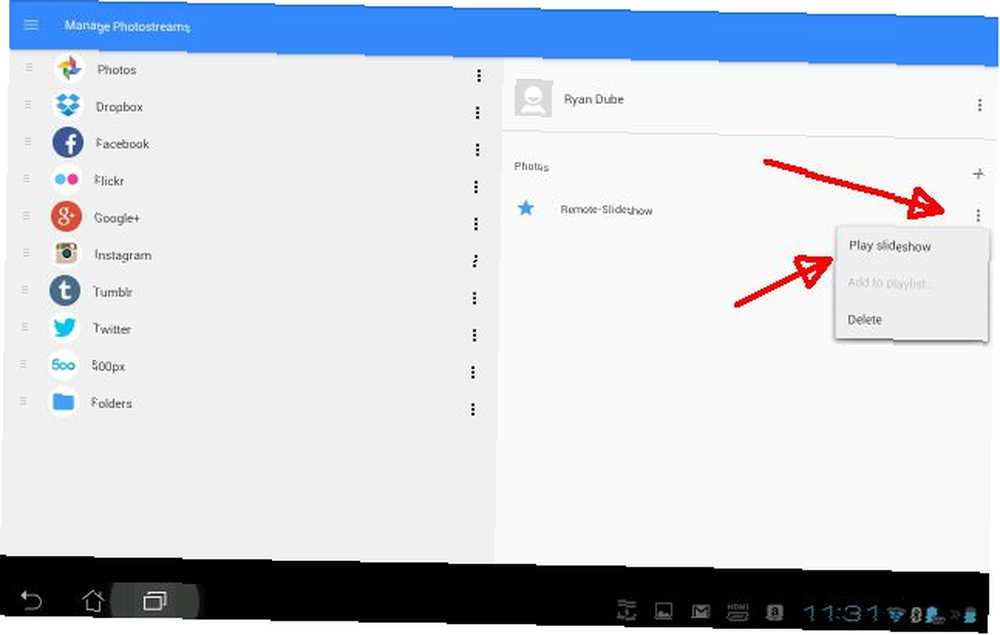
Eso es todo al respecto!
La ruta de datos aquí es básicamente desde su directorio de fotos Dropbox (o cualquier servicio en la nube), a su dispositivo móvil conectado a la red, a su nuevo “presentación de diapositivas digital” monitor.
Así es como se ve el mío (es un enorme marco de fotos digital. 10 plantillas gratuitas de PowerPoint para presentar tus fotos con estilo. 10 plantillas gratuitas de PowerPoint para presentar tus fotos con estilo. El uso más común de PowerPoint con fotos es su uso como álbumes de fotos. Crea tu propio ... o use los cientos de plantillas gratuitas en la galería de plantillas de Office. ¡Escogemos diez atractivas!)
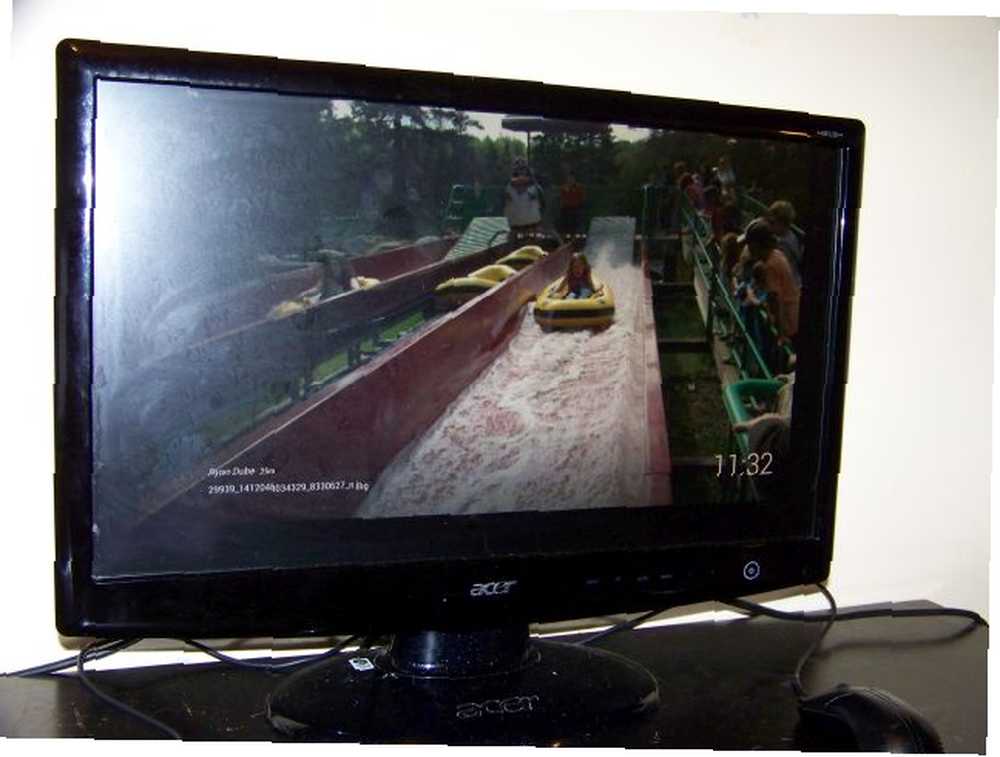
Ahora, cada vez que elimine o agregue fotos en su carpeta de Dropbox, su presentación de diapositivas las agregará automáticamente al ciclo.
Lo bueno de esto es que solo requiere que configure este sistema una vez, y luego puede actualizarlo desde cualquier lugar. A diferencia de un marco de fotos digital estándar donde necesita enchufar una memoria USB o de otro modo “cárgalo” con un conjunto fijo de imágenes: esta configuración particular le permite cargar las imágenes desde la nube en su lugar, y puede cambiar las imágenes en cualquier momento que desee!
¿Alguna vez ha considerado comprar uno de esos marcos de fotos digitales para su hogar? ¿Consideraría configurar un sistema como este usando una de sus tabletas de generación anterior?? ¡Pruébalo y cuéntanos cómo te fue! Si elige una aplicación de presentación de diapositivas diferente, compártala en la sección de comentarios a continuación!











